Cara memperbaiki Gboard Yang tidak berfungsi karena Error
Cara memperbaiki Gboard Yang tidak berfungsi karena Error - Google mengklaim bahwa "Gboard memiliki semua yang Anda sukai tentang Google Keyboard" dan mereka benar. Gboard adalah aplikasi papan ketik yang dikembangkan oleh Google untuk perangkat Android dan iOS. Integrasi dengan banyak layanan Google seperti penelusuran, terjemahkan, dan peta menjadikan Gboard sebagai pilihan ideal semua orang. Kecepatan dan keandalannya menjadikannya pilihan utama untuk sebagian besar pengguna.
Tetapi, bahkan yang terbaik terkadang mengalami hari-hari buruk mereka. Gboard, untuk beberapa alasan, mungkin tidak berfungsi pada perangkat Anda. Namun, mudah untuk diperbaiki dan hanya membutuhkan beberapa langkah. Berikut cara memperbaiki Gboard tidak berfungsi dan error.
Cara memperbaiki Gboard tidak berfungsi
Cara memperbaiki Gboard tidak berfungsi
Kami mungkin tidak dapat menentukan alasan mengapa Gboard berhenti berfungsi di perangkat Anda, tetapi kami dapat mengikuti perbaikan di bawah ini untuk membuatnya berfungsi kembali. Jika perbaikan tidak berfungsi untuk Anda, Anda dapat mencoba yang lain hingga aplikasi mulai berfungsi lagi.
Mulai Ulang Perangkat
Ini harus selalu menjadi opsi pertama Anda ketika ada yang salah dengan Android Anda. Ia bekerja beberapa waktu dan semua orang tahu cara memulai ulang perangkat mereka. Cukup tekan dan tahan tombol daya Anda sampai menu muncul lalu ketuk Restart atau Reboot.
Mulai Ulang Perangkat
Ini harus selalu menjadi opsi pertama Anda ketika ada yang salah dengan Android Anda. Ia bekerja beberapa waktu dan semua orang tahu cara memulai ulang perangkat mereka. Cukup tekan dan tahan tombol daya Anda sampai menu muncul lalu ketuk Restart atau Reboot.
Hapus Cache
Cache membantu aplikasi untuk melakukan lebih cepat mengapa menyimpan fragmen data yang sering digunakan aplikasi. Ini memperlambat sistem Anda karena memori yang diperolehnya. Sebagian besar kali diisi dengan informasi omong kosong yang tidak akan diperlukan di masa depan. Menghapus cache dapat membantu Gboard berfungsi dengan benar.
Untuk menghapus Cache, buka Pengaturan> ketuk pada Aplikasi> temukan Gboard dan ketuk di atasnya> pilih Storage> ketuk Hapus Cache.
Copot Pembaruan
Cache membantu aplikasi untuk melakukan lebih cepat mengapa menyimpan fragmen data yang sering digunakan aplikasi. Ini memperlambat sistem Anda karena memori yang diperolehnya. Sebagian besar kali diisi dengan informasi omong kosong yang tidak akan diperlukan di masa depan. Menghapus cache dapat membantu Gboard berfungsi dengan benar.
Untuk menghapus Cache, buka Pengaturan> ketuk pada Aplikasi> temukan Gboard dan ketuk di atasnya> pilih Storage> ketuk Hapus Cache.
Copot Pembaruan
Pembaruan baru terkadang dapat merusak masalah kompatibilitas aplikasi. Aplikasi diperbarui untuk menambahkan fitur baru, mengatasi masalah, memperbaiki bug, dll, tetapi terkadang pembaruan ini dapat membuat aplikasi berhenti berfungsi di perangkat Anda. Hal yang bijaksana untuk dilakukan dalam hal ini adalah mengembalikan ke versi sebelumnya.
Paksa Berhenti atau Copot Instalasi
Untuk melakukannya, buka Pengaturan> ketuk pada Aplikasi> temukan Gboard dan ketuk di atasnya> ketuk pada menu 3-titik yang terletak di sudut kanan atas> pilih Copot pemasangan pembaruan.
Paksa Berhenti atau Copot Instalasi
Terkadang pemberhentian paksa dapat membuat aplikasi berperilaku dengan benar, tetapi terkadang Anda perlu menghapus aplikasi sepenuhnya dan memasangnya lagi untuk membuatnya berfungsi kembali. Coba paksa menghentikan aplikasi terlebih dahulu dan jika tidak berfungsi, instal ulang aplikasi.
Untuk Paksa Berhenti aplikasi, buka Pengaturan> Aplikasi> Gboard> dan ketuk pada Paksa Berhenti. Ketuk OK untuk mengonfirmasi. Lihat apakah aplikasi berfungsi dengan baik setelah Anda meluncurkannya lagi. Jika tidak, waktunya untuk menghapus instalan aplikasi. Untuk melakukannya, buka Aplikasi> Gboard> pilih Storage> Hapus Data> kembali> ketuk Uninstall> dan ketuk OK untuk mengonfirmasi. Instal ulang dan lihat apakah aplikasi berfungsi dengan benar.
Untuk Paksa Berhenti aplikasi, buka Pengaturan> Aplikasi> Gboard> dan ketuk pada Paksa Berhenti. Ketuk OK untuk mengonfirmasi. Lihat apakah aplikasi berfungsi dengan baik setelah Anda meluncurkannya lagi. Jika tidak, waktunya untuk menghapus instalan aplikasi. Untuk melakukannya, buka Aplikasi> Gboard> pilih Storage> Hapus Data> kembali> ketuk Uninstall> dan ketuk OK untuk mengonfirmasi. Instal ulang dan lihat apakah aplikasi berfungsi dengan benar.
Baca Juga:
BlackBerry KeyOne, Ponsel Android dengan Keyboard Fisik Yang Terkesan Mewah dan Elegan
Cara Menghapus File Duplikat di Android
Cara Mengganti Ikon Aplikasi Di Android
.
Cara Menghapus File Duplikat di Android
Cara Mengganti Ikon Aplikasi Di Android
.
Aktifkan Gboard
Karena Android sudah memiliki keyboard, Anda harus menghapusnya sebagai default dan memilih Gboard. Jika ini masalahnya, buka Pengaturan> Bahasa & masukan> ketuk pada Keyboard Saat Ini> Pilih Keyboard> nonaktifkan semua keyboard kecuali Gboard. Ini akan mengaburkan Gboard yang menunjukkan bahwa itu sekarang keyboard default Anda.
Itulah Cara memperbaiki Gboard Yang tidak berfungsi karena Error, semoga bisa bermanfaat dan bisa menjadi solusi untuk anda.
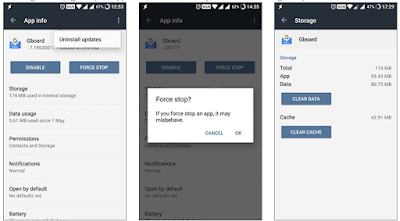





Post a Comment for "Cara memperbaiki Gboard Yang tidak berfungsi karena Error"